Использование онлайн-сервисов для создания рингтона
Подобный сайты предлагают загрузить музыкальный файл, обрезать и обработать его. Готовый рингтон скачивается на компьютер и через iTunes переносится на iPhone. Преимуществом данного способа является то, что для нарезки ренгтона понадобится только браузер и интернет-соединение.
Сервисов довольно много, перечислять их все не имеет смысла. Введи в поиске «рингтоны для айфона онлайн» и получите полный список сайтов.
Наиболее популярный портал — это mp3cut.ru. На его примере приведём работу аналогов.

Главная страница предлагает загрузить трек.

После загрузки музыки, она отобразится в таком виде
Здесь важно нажать кнопочку «Рингтон для iPhone». Можно выбрать затухание мелодии в начале и/или конце
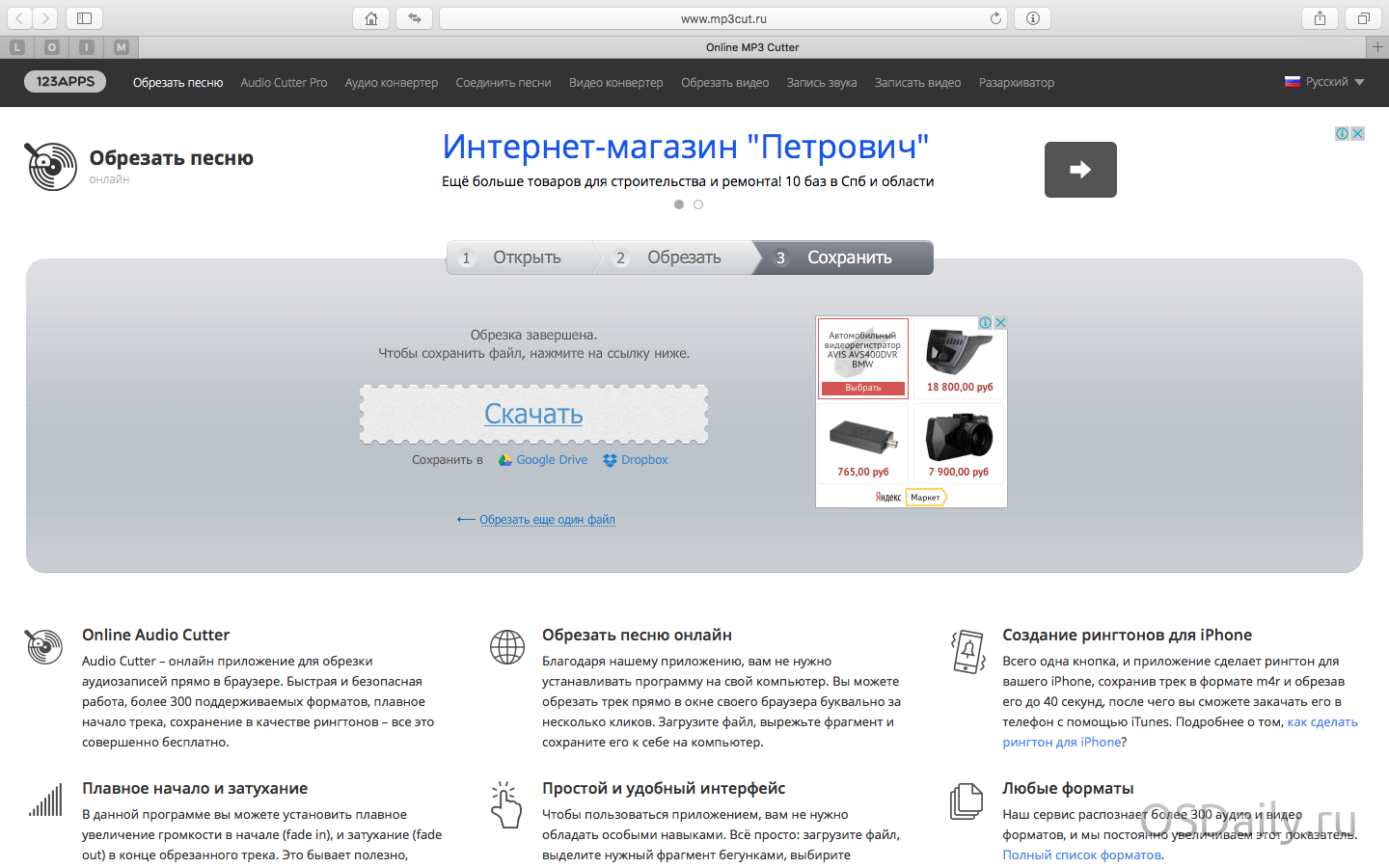
После нажатия кнопки «Обрезать», можно скачать готовый рингтон. Он будет сохранён в правильном формате.m4r.
Здесь стоит сказать о том, что существуют сайты, предлагающие скачать готовые рингтоны тем, кто не хочет заниматься самостоятельной нарезкой. Среди них группа Вконтакте vk.com/iringtone — выбор там большой. Но есть и другие, поиск вам в помощь.
На сегодня всё. Выше мы рассмотрели 3 способа создать рингтон из музыки для Айфона. Сам процесс ужасно неудобный и рассчитан на то, что обычный человек пойдёт и купит рингтон в магазине Apple. Но мы не ищем лёгких путей…
Если у Вас не получается что то сделать самостоятельно, то советуем обратится в скорую компьютерную помощь — pchelp24.com, приемлемые цены, опытные специалисты, бесплатный вызов и диагностика.
Ринтоша
Это простой сервис для подготовки рингтонов для смартфонов. Но подойдет и для обработки обычных файлов.
Используйте его следующим образом:
На стартовой странице есть зеленая кнопка Загрузить – нажмите на нее;
- Откроется Проводник, в котором вам нужно выбрать необходимый файл, который вы хотите обработать;
- Также его можно перетащить с Рабочего стола ПК в поле «Перетащите файл сюда»;
- После того, как загрузка завершится, внизу поля для перетягивания появится шкала тайминга;
- Перемещайте по ней ползунки для определения того, какую область нужно обрезать, а какую – оставить;
- Кнопка Пуск позволяет прослушать оставшуюся после обрезки область;
- Стоп – соответственно, останавливает воспроизведение, Повтор – повторяет оставшуюся область;
- В графе тайминга Начало можно указать, с какой секунды начинать воспроизведение (то есть, до какой секунды обрезать файл в начале);
- В графе Конец можно указать на какой секунде обрывать воспроизведение;
- Под этой шкалой выберите необходимый формат файла – MP3 или M4r;
- Нажмите на кнопку Обрезать справа под шкалой;
- Рингтон некоторое время будет готовиться;
- Как только он будет готов, страница обновится и рингтон автоматически скачается в папку Загрузки.
Из недостатков сервиса можно выделить малое количество вариантов форматов для сохранения выходного файла.
Существенным преимуществом является то, что перетянуть в соответствующее поле можно сразу несколько файлов, а потом переключаться между ними щелчком.
Правда, сохранять и скачивать их все равно придется поочередно.
Mp3cut – обрезать музыку онлайн
Первым делом нужен аудио файл (сам трек), чтобы обрезать фрагмент музыки из него и получить короткую мелодию, например, для мобильно телефона. Чаще всего людям нужно обрезать музыку онлайн из ВК, Одноклассников или других социальных сетей. Кстати, я писал о том, как скачать музыку из ВКонтакте, Одноклассников и т.д. Когда у вас есть готовый материал (аудио трек), то можно приступить к работе.
MP3CUT — это сервис обрезки mp3 онлайн. Загружаем страницу сервиса MP3CUT . Пользоваться сервисом очень просто, тут всего лишь три шага.
1 шаг. Открыть файл
Нажимаем на кнопку Открыть файл и выбираем аудио трек у себя на компьютере (также есть возможность выбрать трек из Google Drive, Dropbox, VK, указать адрес URL).
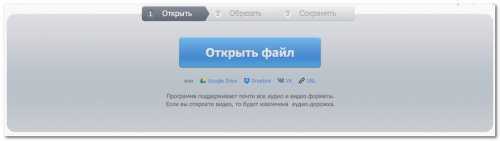
Происходит загрузка аудио файла на хостинг сервиса.
2 шаг. Обрезать
Следующим шагом идет процесс обрезки музыки. Загружается редактор аудио треков с очень удобным и простым интерфейсом. Здесь нужно выбрать нужный обрезок музыки с помощью бегунков, один из которых находится в начале трека, а другой в конце. Их можно смещать вправо или влево, тем самым уменьшать или увеличить длину будущего рингтона. Также с помощью кнопки play прослушиваем, что получилось. Если не устраивает, то продолжаем передвигать бегунки.
Также обратите внимание, что можно изменить расширение будущего обрезанного аудио трека на MP3, AMR, WAV, ACC, рингтон для iphone

Далее нажимаем на кнопку Обрезать.
3 шаг. Сохранить
Далее можно полученный рингтон закачать себе на мобильный телефон и установить его в качестве звонка, оповещения т.д. Но если нужно полученную аудио файл склеить с другой таким же файлом, то читаем дальше.
SketchUp
Ознакамливаясь с архитектурно-строительными приложениями, мы плавно приближаемся к универсальной программе SketchUp. Из числа средств разработки архитектурных проектов, данная утилита предельно простая, понятная и не вызовет вопросов у начинающих пользователей.
Быстро, и в то же время качественно программа позволите создавать крупные проекты 3D-интерьера, строений, ландшафта и прочих здания разной сложности. Все инструменты и функции расположены удобно, есть поддержка горячих клавиш и множество других бонусов, предназначенных для реалистичного результата на выходе. SketchUp отлично подойдёт для работы дизайнеров, а также для простых пользователей, которые затеяли ремонт и хотят предварительно рассчитать дизайн. Вы с лёгкостью настроите все параметры дома, квартиры, его комнат, передвинете мебель и даже расскажите цветы и деревья у дома.
Утилита не бесплатная, но на официальном сайте вы можете скачать демо-версию для полного ознакомления. В ней вы не найдете некоторых функций и столкнетесь с ограничением по пользованию в 30 дней. За лицензию вам придется заплатить.
Как обрезать песню на iPhone
Яблочный смартфон предлагает для этих целей плеер iTunes, а в качестве альтернативы – фирменный музыкальный редактор Apple GarageBand.
ВАЖНО. Обрезке подлежат только файлы, не содержащие DRM-защиты. Другими словами, музыка, приобретённая в магазине iTunes Store или Apple Music, редактированию не подлежит
Обрабатывать можно только записи, которые не имеют привязки к сервисам компании Apple.
Другими словами, музыка, приобретённая в магазине iTunes Store или Apple Music, редактированию не подлежит. Обрабатывать можно только записи, которые не имеют привязки к сервисам компании Apple.
GarageBand
Рассмотрим, насколько просто можно обрезать песню на iPhone через GarageBand. Сразу отметим, что эта утилита – флагманская в своём роде. Она умеет много чего, кроме нарезки музыки. Здесь вы найдёте такие инструменты, как претесты, микшеры, паттерны, звуковые дорожки, всевозможные музыкальные инструменты – словом, каждый из вас может попробовать себя в роли музыкального профессионала.
Разумеется, GarageBand позволяет создавать собственные рингтоны.
Рассмотрим, как это делается:
- запускаем приложение, создаём дорожку, применив любой из доступных инструментов (клавишные, ударные, гитара);
- для начала работы жмём кнопку REC и записывает короткий фрагмент, завершив его нажатием Stop;
- в результате на панели инструментов станет доступной многодорожечная функция. Выбираем её;
- кликаем на инструменте «Петля»;
- теперь можно приступить к выбору песни, которую будем редактировать (в разделе «Плейлисты»). Выбрав композицию, тапаем по ней и удерживаем палец, пока не появится дорожка;
- перетаскиваем файл на дорожку и дожидаемся окончания операции загрузки;
- жмём «+», чтобы увеличить длительность звучания файла;
- длительность композиции – 15 тактов (это примерно 30 секунд, стандартное значение для рингтона);
- удаляем ранее записанный фрагмент и делаем обрезку загруженного;
- переходим в подменю сохранённых проектов;
- кликаем на кнопке «Выбрать», отмечаем наш результирующий обрезанный файл, жмём пиктограмму «Поделиться», выбираем из списка пункт «Рингтон»;
- присваиваем композиции имя и жмём кнопку «Экспортировать».
Сохранённый фрагмент будет располагаться в папке «Рингтоны».
Как обрезать песню в iTunes
Штатный плеер также позволяет производить нарезку музыки:
- запускаем приложение, находим музыкальный файл, подлежащий обрезанию, перетаскиваем его в плейлист;
- появится окошко с предупреждающим сообщением, касающимся работы с композициями через iCloud, жмём кнопку «Удалить и продолжить»;
- отмечаем на шкале начало фрагмента после прослушивания композиции, задаём его длительность в минутах и секундах;
- наводим мышкой на трек и нажимаем комбинацию CMD + I для вызова контекстного меню, в котором выбираем пункт «Сведения»;
- в новом окне выбираем вкладку «Параметры», указав в соответствующих полях точное значение начала и конца фрагмента в формате минуты:секунды;
- подтверждаем нажатием ОК;
- снова вызываем контекстное меню композиции, выбираем пункт, озаглавленный «Создать версию композиции в формате ACC»;
- после открытия вкладки «Музыка» можно увидеть обрезанный вами дубликат исходного трека;
- вызываем контекстное меню нашего обрезанного трека, выбираем пункт «Показать Finder»;
- в открывшемся менеджере файлов повторяем вызов контекстного меню нашей композиции, выбрав пункт «Свойства». Меняем расширение файла на m4r, при желании изменяем также имя файла;
- подтверждаем изменение имени и расширения, в открывшемся окне выбираем из списка пункт «Использовать m4r». Теперь можно перетащить композицию в нужную папку или непосредственно на Рабочий стол;
- возвращаемся в проигрыватель. После обрезки музыки в iTunes и её сохранения нам нужно удалить трек из списка, а затем перетащить в проигрыватель файл с расширением m4a;
- на панели инструментов кликаем на трёх точках, в появившемся меню ставим галочку напротив пункта «Звуки»;
- открываем вкладку «Звуки» и видим здесь наш обрезанный рингтон;
- осталось подключить iPhone посредством USB-кабеля, чтобы запустить синхронизацию рингтонов. Отсоединяем кабель, в смартфоне открываем в настройках папку «Звуки, рисунки вибраций» и находим наш готовый к употреблению рингтон.
Безусловно, нелюбимый многими iTunes действительно предлагает достаточно сложный способ нарезки музыки, так что этот способ мы привели только для полноты картины.
Как сделать рингтон из любого аудиофайла
Сегодня на каждом современном смартфоне имеется несколько десятков предустановленных рингтонов, но мы, как правило, не обращаем на них никакого внимания и используем мелодии, установленные по-дефолту. Однако рингтоны — это отличный вариант персонализации вашего устройства и возможность установить такие мелодии, которых больше ни у кого не будет, дабы не путать звуки звонков и входящих сообщений, когда вы находитесь в людном месте. Итак, давайте разбираться в том, как же сделать рингтон из любого аудиофайла.
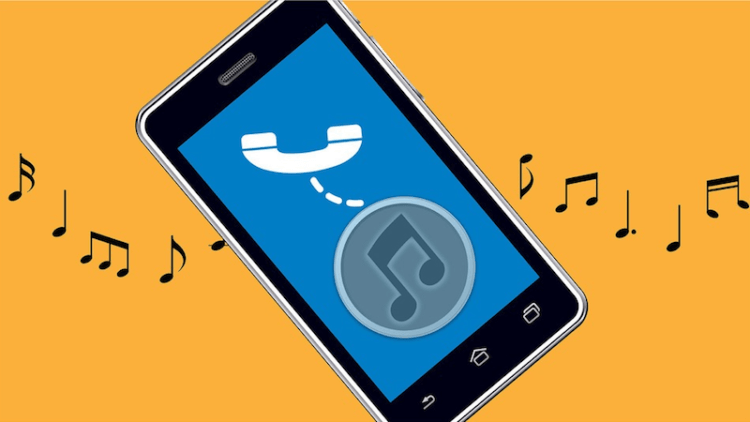
В этой статье, мы покажем вам, как создавать собственные рингтоны для смартфона, как штатными средствами Android, так и используя специализированные приложения.
Как развернуть игру или приложение в полноэкранный режим
Что делать, если игра не на весь экран в Windows 10. Для того, чтобы это исправить есть несколько способов. Горячие клавиши, параметры запуска, настройки видеокарты, игры, смена разрешения. Самый удобный: это, конечно, фуллскрин через горячие клавиши.
Применение горячих клавиш
Простой способ. Есть множество различных комбинаций. Следует начать с самых основных.
- Alt + Enter. Эффективно как для современных, так и устаревших видеоигр.
- Shift + Enter.
- Alt + F.
- Alt + Tab. Обычно это сочетание клавиш переключает между запущенными окнами, но в некоторых случаях отвечает за фуллскрин.
- Alt + F1 — F12.
- F1 — F12.
- ESC. Чаще всего в играх отвечает за выход в меню, иногда за полный экран.
Расположение Alt и Enter на клавиатуре
Параметры запуска
Как развернуть приложение на весь экран в Windows 10? Отвечая на этот вопрос нужно заметить: есть такая вещь, как параметры запуска, которая ответственна за то, с каким условием будет запускаться приложение. К примеру, можно задать разрешение, запуск в оконном или полноэкранном режиме. Как это сделать?
Действовать надо так:
- Правой кнопкой мыши нажать по ярлыку программы, которой следует задать параметры.
- В появившемся меню выбрать внизу «Свойства».
- Открылось окно. Здесь и находятся те самые заветные параметры запуска.
В поле содержится адрес, путь к исполняемому файлу.
Самих команд есть множество, но придерживаясь темы, можно выделить несколько:
- -fullscreen. Даёт окну задачу принудительно разворачиваться на весь экран.
- -window. Приложение будет запускаться в окне. Для фуллскрина этот параметр нужно убрать.
- -w 1920 -h 1080. Дисплей, его разрешение при работе программы. Где w — это ширина, h — высота. Вместо этих чисел нужно подставить свое разрешение экрана.
Кроме параметров запуска нужно учитывать и совместимость. Допустим, ситуация такая — приложение создано для старых операционных систем, к примеру, Windows XP, в следствии этого, конечно, полный экран не будет работать. Поэтому в совместимости нужно будет выбрать систему, под которую сделано приложение, после чего нажать на кнопку «Применить».
Свойства ярлыка
Для решения многих проблем с играми будет достаточно обновить драйвера на видеокарту. Скачать обновление можно с официального сайта производителя.
Теперь о самих настройках. В большинстве видеокарт имеется меню управления. Попасть в него можно различными способами, зависит, конечно, от компании производителя. Для nVidia, как пример, нужно зайти в Панель Управления — Панель управления nVidia. Потом отрегулировать масштабирование, подогнав под размер экрана.
Настройки игры
Во многих играх есть настройка полноэкранного режима. Её найти можно после запуска самой игры, после чего нужно сделать следующее.
- Зайти в раздел «Настройки».
- Найти пункт настроек примерно такого вида «Всегда запускать в полноэкранном режиме».
- Включить эту функцию.
Смена разрешения
Как вариант решения проблемы может помочь смена разрешения экрана. Сделать это можно следующим образом — нажать правой кнопкой мыши по рабочему столу, после чего выбрать соответствующий пункт в меню. Тут же можно и перевернуть ориентацию экрана.
Выбирать подходящее разрешение нужно в точном соответствии с требованиями игры, то есть, если видеоигра поддерживает 1024×720, нужно выбрать это разрешение. Но иногда бывает так, что не получается выбрать необходимый формат, так как он не поддерживается дисплеем.
Параметры экрана
Как сделать рингтон
Рингтон — это небольшая часть трека, которая устанавливается на телефонный звонок или будильник. Для Андроида можно делать обрезать песню и в МП3, для Айфона необходим другой формат.
Как сделать рингтон для Айфона:
- Выбрать любой редактор, например, mp 3 cut.
- В форме открыть файл с исходной песней. Ждать несколько секунд, пока программа загрузит трек и предоставит все настройки для работы.
- Синие бегунки помогут установить начало и конец трека. Можно установить функцию «Плавное начало», трек будет начинаться как будто из глубины. Такой же эффект можно установить и на конец песни.
- Выбрать режим для Айфона. В некоторых редакторах он прописывается как M 4 R.
- Обрезать файл и ждать результат от программы. Должен появиться файл для скачивания.
Необходимо отметить: рингтон для Айфона не должен превышать 40 секунд.
На айфон трек скачивается через программу iTuns. Что нужно:
- Открыть программу.
- Выбрать Файл — Добавить файл в медиатеку. Также можно перетащить трек мышкой.
- Нажать на трек, который был создан, и он должен отразиться в разделе «Звуки/Рингтоны».
- Подключить телефон к компьютеру и сделать синхронизации вкладки «Звуки».
После этого трек можно установить на звонок или будильник.
Человек должен зайти в программу, выбрать нужный файл, установить границы для обрезки и нажать на кнопку. Всю остальную работу сделает программа. Не нужно забывать, что быстрота работы редактора зависит от скорости интернета. Удобным в этом смысле является сервис Audio Cutter.
Originally posted 2018-04-07 12:05:41.
Основные принципы 3D-моделирования
Необходимое условие для 3d-моделирования – наличие пространственного воображения
Важно уметь представить себе будущий результат работы, мысленно повернуть и осмотреть его со всех сторон, а также понимать из каких элементов модель состоит, какие возможности это предоставляет и какие ограничения это накладывает. От природы пространственное воображение у всех развито в разной степени, однако, также как и грамотность или музыкальный слух, его можно развить
Важно не опускать руки, сказав себе, что ничего не получается, а приобретать опыт, делая сначала простые модели, переходя постепенно к более сложным
Важно не опускать руки, сказав себе, что ничего не получается, а приобретать опыт, делая сначала простые модели, переходя постепенно к более сложным. Если в любой программе класса САПР начертить три прямоугольника и расположить их в соответствии с правилами черчения, то модуль отображения трехмерной модели программы сможет создать и показать на экране соответствующий этим трем проекциям параллепипед. Точно также, руководствуясь правилами черчения, можно создать модель почти любой детали
Точно также, руководствуясь правилами черчения, можно создать модель почти любой детали
Если в любой программе класса САПР начертить три прямоугольника и расположить их в соответствии с правилами черчения, то модуль отображения трехмерной модели программы сможет создать и показать на экране соответствующий этим трем проекциям параллепипед. Точно также, руководствуясь правилами черчения, можно создать модель почти любой детали.
Все программы для 3d-моделирования – векторные. Это значит, что они описывают предметы не как совокупность отдельных точек, а как набор формул и работают только с цельными объектами. Если вам нужно изменить или переместить только половину объекта, то его придется разрезать (если есть инструмент, позволяющий это сделать) и зафиксировать половинки как новые объекты. Для работы с векторным редактором совсем не обязательно знать математические формулы, они заложены в программу. Важным и полезным следствием такого подхода является то, что любой объект можно перемещать, изменять и масштабировать без ущерба для качества. С другой стороны, программа не поймет вас, если вы попытаетесь изобразить прямоугольник, например, поставив по его границам множество точек, визуально касающихся друг-друга. Для программы это будет просто много точек, а не прямоугольник. Она не сможет производить с этим, на ваш взгляд, прямоугольником никаких действий. Для создания прямоугольника нужно выбрать подходящий инструмент и воспользоваться им. Тогда программа позволит производить с созданным объектом любые действия: изменить его, переместить в заданную точку, вытянуть, изогнуть и так далее. Также большинство программных продуктов для 3d-моделирования не смогут работать с графикой в растровом формате (bmp, jpg, png, gif и тому подобное) полученной, например из Фотошопа.
№3 – AutoCAD
AutoCAD – один из самых популярных программных пакетов в мире для создания чертежей и их редактирования на компьютере. C его помощью можно проектировать сложные поверхности, конструкции, а также оформлять к ним рабочие чертежи.
Одно из его главных преимуществ – постоянный выход обновлений, при этом каждое из них проходит тестирование. Для пользователей СНГ немаловажным фактором станет наличие русифицированной версии программы, поэтому во многих пунктах меню можно разобраться исходя из интуиции.
Вам будет интересно: Топ 10 самых дорогих смартфонов в мире в 2019-2020 году
Редактор отлично подходит для представителей различных профессий – проектировщики, архитекторы, дизайнеры, строители, все они без труда смогут реализовать свою задачу в AutoCAD.
Если же они столкнутся с проблемами – всегда можно посмотреть видеоурок в интернете, которых, ввиду популярности программы, очень много. Для красивых визуализаций софт не подойдет – его стихия строгие чертежи и подробная разработка моделей, поэтому для эскизных разработок лучше присмотреться к другим редакторам.
AutoCAD
Blender
Это совершенно бесплатная программа для 3D-моделирования от целой группы разработчиков-энтузиастов, которые собрали в одном месте все, что должно быть (по их мнению) в приложениях такого плана. Конечно, софт во многом уступает вышеупомянутым маститым продуктам, но со своей первоначальной задачей, то есть моделированием, справляется вполне достойно.

Программа поддерживает сплайны, полигоны и NURBS-кривые. Есть режим лепки, своя система частиц, работа с динамикой твердых и мягких тел, скелетная анимация, а также основные механизмы рендеринга. Последние имеют довольно толковую интеграцию со сторонними редакторами, что большой плюс.
Также можно отметить наличие собственного видеоредактора, который придется как нельзя кстати тем, кто устал от экспорта и импорта с одного приложения в другое. Более того, программа поддерживает расширение Game Blender для создания игр и приложений, что делает ее еще более универсальной.
Явные плюсы продукта – это доступность, открытый код, толковый интерфейс, широкий выбор инструментов для решения различных задач, а также кроссплатформенность. В качестве ложки дегтя здесь выступает распространение продукта по принципу «как есть». То есть разработчик не берет на себя никакой ответственности за лаги, тормоза, ошибки и прочие проблемы, так или иначе связанный с софтом.
Как создать рингтон на Айфоне
Существую приложения для смартфона, которые позволяют нарезать рингтоны из песен, например. Бывают платные и бесплатные версии.

Некоторые приложения для создания рингтона на iPhone.
Вы можете выбрать любое приложение и использовать его. Суть любой программы одинакова: вам предлагается загрузить в неё музыкальный файл и создать из него рингтон длиною не более 40 секунд. Отличия заключаются в удобстве интерфейса и дополнительных возможностях обработки трека (увеличение/уменьшение громкости). Некоторые приложения предлагают доступ к своей музыкальной библиотеке.
Откровенно говоря, я всю жизнь использовал для этого «Рингтониум». Не реклама, просто удобно, да и привык уже:
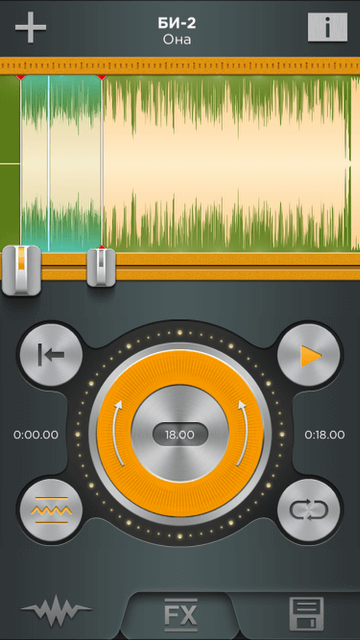
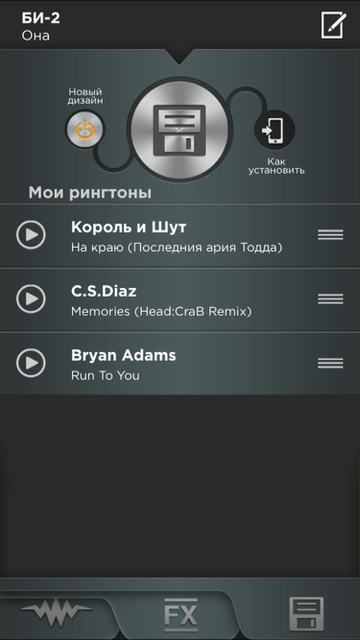
Особенностью этого способа является то, что вам в любом случае придётся сначала добавить песню на iPhone, потом импортировать в программу и нарезать рингтон. После этого нужно открыть iTunes, и перенести созданный рингтон на Айфон. Без Айтюнс ничего не получится.
Soundation
Если вы серьезно относитесь к редактированию музыки и хотите избежать установки стороннего ПО на свой компьютер, Soundation может быть хорошим решением. Это превосходный инструмент, если вы хотите получить что-то выходящее за пределы самого простого редактирования песен.
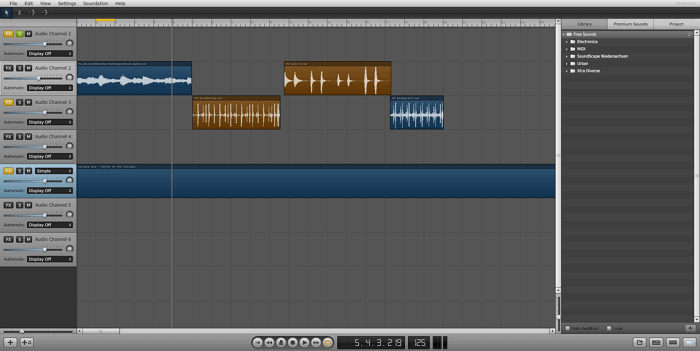
По сравнению с вышеупомянутыми инструментами Soundation немного сложнее. Вам может понадобиться некоторое время, чтобы разобраться в особенностях интерфейса. Но как только вы всё поймете, обрезка и редактирование песен будут проходить легко.
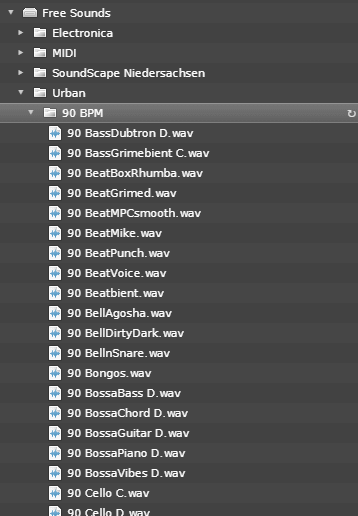
В сервисе хранится довольно объемная медиабиблиотека. Вы можете импортировать собственные треки, либо использовать файлы из библиотеки.
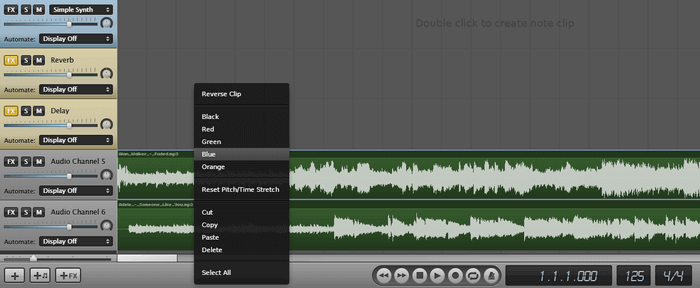
Как только вы освоите интерфейс, использование этого приложения будет легким. Просто выберите песню, перетащите ее в рабочую область и приступайте к редактированию. Вырезайте отдельные фрагменты и присваивайте им цветовые коды для более удобного редактирования.
Как поставить ваш любимый файл на звонок?
Вы нашли ошибку и исправили ее в записи, вырезали забавный звук из вашего любимого клипа, или же просто хотите услышать его каждый раз, когда звоните вам на телефон? Тогда мы вам подскажем, как это сделать!
Первым делом, необходимо переместить файл в папку «Звуки», который находится на вашем телефоне. Для этого подключите телефон к компьютеру через usb-кабель, откройте раздел памяти телефона и перетащите файл в соответствующую папку. Если у вас нет usb-кабеля, вы можете использовать приложения, такие как «Офисные приложения», «Google Drive» или «Dropbox», чтобы загрузить файл на сервер и затем скачать его на телефон.
После того, как файл находится в папке «Звуки», найдите его в списке звуков на телефоне и просто нажмите на опцию «На звонок». Если опция не отображается, значит, файл не поддерживается в качестве рингтона. В этом случае необходимо воспользоваться одним из приложений, которые позволяют конвертировать аудиофайлы в нужный формат.
Теперь у вас есть неповторимый звонок, который будет поднимать настроение каждый раз, когда кто-то звонит вам на телефон. Но не забудьте настроить его на максимальную громкость!
Способ 4: MP3Cutter
В завершение поговорим об онлайн-сервисе с названием MP3Cutter, который тоже может оказаться полезным для обрезки аудио с сохранением в подходящем для iPhone формате. От вас требуется выполнить примерно такой же алгоритм действий, как и в предыдущих способах, а для наглядности рекомендуем ознакомиться со следующей инструкцией.
-
Оказавшись на необходимой странице, нажмите кнопку «Choose File».
-
Перемещайте ползунки так, чтобы в зеленой области осталась только та часть композиции, которую вы хотите сохранить на звонок.
-
Если хотите удалить любую часть трека, точно так же выделите ее, но переместите ползунок «Remove Selection».
-
Подкорректируйте выделение при помощи ручного выбора секунд и переходите к следующему шагу.
-
Активируйте плавное начало и конец при помощи функций «Fade Audio», поставив галочку возле каждого или только одного пункта.
-
Разверните список форматов и выберите вариант «iPhone Ringtone».
-
Щелкните по «Cut Audio File», подтверждая отправку на обрезку.
-
Ожидайте несколько секунд, не закрывая текущую вкладку.
-
Нажмите кнопку «Download Your File Here» для скачивания рингтона.
Онлайн-ресурсы для нарезки музыки
Помимо устанавливаемых программ в интернете используют сайты, способные выполнять функцию нарезки звуковой дорожки. Их главное отличие от скачиваемых приложений – обязательность наличия интернета у пользователя и узкий набор функций. В них можно нарезать музыку онлайн бесплатно без регистрации легко и просто, не затрачивая лишнего времени на установку программы.
В интернете размещено большое количество таких сайтов. Среди них можно выделить несколько популярных
- Загрузить нужную аудиозапись на ресурс. Для загрузки на главной странице размещена специальная кнопка.
- Выставить границы фрагмента, который необходимо извлечь из аудио.
- Выставить затухание и появление, дополнительные параметры (если на сайте встроен такой функционал).
- Выбрать формат и нажать на кнопку обрезки.
- Дождаться завершения процесса и скачать получившийся файл.
Как работать со звуком на Mp3cut.ru
Итак, знакомимся с первым сервисом для обработки звука – Mp3cut.ru. Приятно, что весь функционал ресурса является бесплатным. Здесь нет скрытых платежей, ограничений или платных дополнений. Нет необходимости даже регистрироваться на сайте, что значительно облегчает и ускоряет весь процесс обрезки музыки.
Для начала работы над треком загружаем его на Mp3cut.ru. Для этого нажимаем кнопку «Открыть файл» и выбираем нужную аудиозапись на компьютере, облачном хранилище или интернет-ресурсе.
Сервис поддерживает более 300 форматов файловПо умолчанию готовый трек сохраняется в формате mp3, но вы можете легко изменить его на m4r, amr, war или aac
Благодаря наличию вейвформы (графического представления звуковой волны) ориентироваться в аудиофайле можно без прослушивания его целиком. Глядя на панель с музыкой, вы легко поймете, где в ней паузы, а где – увеличение громкости.
Управлять звуковой дорожкой можно с помощью мышки или клавиатуры (пробела для воспроизведения/паузы и стрелочек для перетаскивания ползунков). Чтобы композиция не казалась оборванной, сервис предлагает добавить плавное нарастание музыки в начале и затухание в конце. Такие возможности редактора с эффектами будут особенно актуальны, если вы собираетесь создать мелодию для телефона.
Когда вы определите нужный фрагмент композиции и будете готовы скачать его, нажмите кнопку «Обрезать». Процесс займет несколько секунд, после чего вам предложат сохранить результат на компьютер или облако.
Mp3cut.ru гарантирует полную безопасность и обещает удалить вашу аудиозапись сразу после того, как вы закончите работу над ней
Сравнение с 2D-методами
3D фотореалистичные эффекты часто достигаются без каркасного моделирования и иногда неотличимы в окончательном виде. Некоторые графические программы включают фильтры, которые можно применять к двухмерной векторной графике или двумерной растровой графике на прозрачных слоях.
Преимущества каркасного 3D-моделирования перед исключительно 2D-методами включают:
- Гибкость, возможность изменять ракурсы или анимировать изображения с более быстрой визуализацией изменений;
- Легкость рендеринга, автоматический расчет и рендеринг фотореалистичных эффектов вместо мысленной визуализации или оценки;
- Точный фотореализм, меньше шансов человеческой ошибки из-за неправильного размещения, переусердия или забывания включить визуальный эффект.
Недостатки по сравнению с 2D фотореалистичным рендерингом могут включать в себя кривую обучения программного обеспечения и трудности с достижением определенных фотореалистичных эффектов. Некоторые фотореалистичные эффекты могут быть достигнуты с помощью специальных фильтров рендеринга, включенных в программное обеспечение для 3D-моделирования. Чтобы добиться лучшего из обоих миров, некоторые художники используют комбинацию трехмерного моделирования с последующим редактированием двухмерных компьютерных изображений из трехмерной модели.
Как обрезать музыку онлайн в браузере
В Сети хватает сервисов для нарезки музыки. Лайфхакер выбрал два из них: они стабильно выполняют свои задачи, не злоупотребляют рекламой и имеют русский интерфейс.
1. С помощью MP3cut
- Входные форматы: AAC, MP3, FLAC, OGG, WAV и множество других.
- Выходные форматы: MP3, M4A, M4R, FLAC, WAV.
MP3cut поддерживает более 300 форматов аудио и видео. Вы можете загружать файлы с компьютера, из Google Drive или Dropbox. После загрузки появляется шкала, на которой нужно указать время начала и окончания нужного фрагмента. Есть также специальные опции для плавного нарастания громкости в начале и её затухания в конце отрывка. Если загрузить видео, сервис извлечёт из него аудиодорожку.
Из дополнительных функций стоит отметить возможность склеивания треков. Для этого в верхнем меню на сайте MP3cut есть кнопка «Соединить песни». Кликнув по ней, вы перейдёте в другой редактор, с помощью которого можно объединять обрезанные вами фрагменты или целые песни.
2. С помощью Audio Trimmer
- Входные форматы: MP3, WAV, WMA, OGG, M4R, M4A, AAC, AMR, FLAC, AIF.
- Выходные форматы: MP3, M4R.
Если предыдущий сервис вас чем-то не устроит, в качестве альтернативы можете попробовать Audio Trimmer. Он мало чем отличается от MP3cut: вы так же загружаете музыкальный файл, выбираете время начала и окончания нужного фрагмента, при желании включаете плавные переходы и выполняете обрезку. Результат можно сохранить в память устройства в выбранном формате.
Однако Audio Trimmer также поддерживает несколько специфических функций: позволяет менять темп музыкальных файлов и применять к ним аудиореверс.
Windows 10 полноэкранные ограничения
К сожалению, несмотря на многочисленные старания сделать эту функцию как можно удобнее, недостатки все равно присутствуют.
- На экране нет никаких сведений о том, как выйти из режима полного экрана. Клавиша ESC ни к чему не приводит в большинстве случаев. Курсор мыши обычно не отображается.
- Во многих играх при включённой функции фуллскрина будет работать ограничение в 60 FPS.
- Неудобное переключение между фоновыми процессами.
Подводя итог всему сказанному в статье. Полноэкранный режим. Нужен ли он? Скорее да, чем нет. Удобство взаимодействия с приложением выходит на новый уровень. Нет ненужных рамок окна, постоянного курсора мыши, повышается скорость ввода данных. Но и тут, конечно, есть «подводные камни». В этом режиме выделяются несколько основных ограничений, которые пусть и не слишком повлияют на работу, зато могут доставить неудобства.
Все о IT Самое интересное и полезное. информационно-коммуникационные технологии Ежедневно новое ПЕРЕЙТИ телеграмм канал ITUMNIK
В Windows 10 приложения, загруженные из Магазина Windows, устанавливаются в скрытую папку в корне вашего системного диска. По умолчанию доступ к этой папке запрещен, но вы можете просмотреть содержимое папки приложения, просто изменив настройки.



























